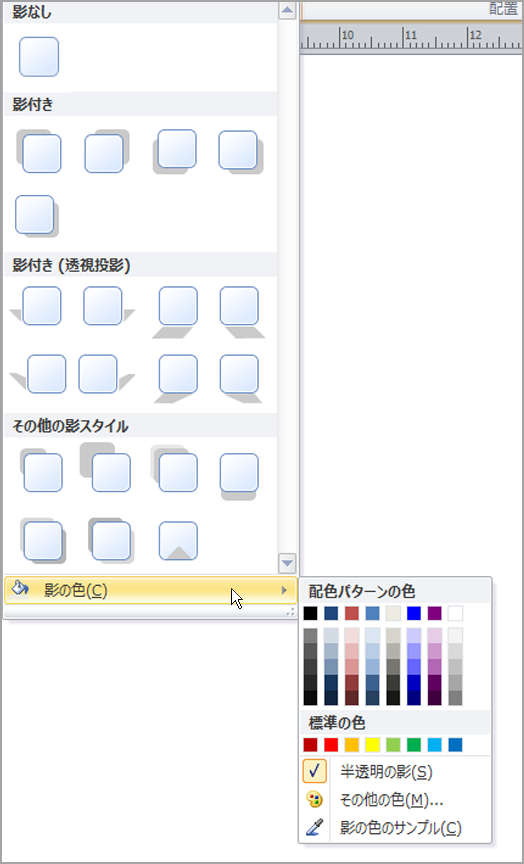重要: 2026 年 10 月以降、Microsoft Publisher はサポートされなくなります。 Microsoft 365 サブスクライバーはアクセスできなくなります。 Publisher の廃止に関する詳細情報をご確認ください。
Publisher では、画像、オートシェイプ、ワードアート、またはテキスト ボックスに影効果を追加できます。
-
変更する 図、オートシェイプ、 ワードアート、または テキスト ボックス を選択します。
-
[ 書式 ] タブで、[ テキスト効果 ] または [ 図形効果 ] > [影] をクリックします。
-
次のいずれかの操作を行います。
影を追加または削除する
-
影を追加するには、目的の影のスタイルをクリックします。
-
影を削除するには、[ 影なし] をクリックします。
影の方向を変更する
-
影の方向を変更するには、目的の方向に移動する影をクリックします。
オブジェクトからの影の距離を変更する
-
[ 影のオプション] をクリックし、[ 図形の書式設定 ] ダイアログ ボックスで [ 距離 ] スライダーを移動して目的の効果を取得します。
影の色を変更する
[ 影のオプション] をクリックし、[ 図形の書式設定 ] ダイアログ ボックスで、[ 色] の横にある矢印をクリックします。
-
配色の色に変更するには、最初の行に表示される 8 色のいずれかをクリックします。
-
配色にない色に変更するには、目的の色をクリックします。 その他の色を表示するには、[その他の色] をクリックし、[Standard] タブまたは [カスタム] タブをクリックします。
-
影の色を変更して見えるようにするには、[ 透明度 ] スライダーを移動して目的の効果を得ます。
-
-
変更する 図、オートシェイプ、 ワードアート、または テキスト ボックス を選択します。
-
[ 書式 ] タブで、[ 影の効果] をクリックします。
-
次のいずれかの操作を行います。
影を追加または削除する
-
影を追加するには、目的の影のスタイルをクリックします。
-
影を削除するには、[ 影効果なし] をクリックします。
影の方向を変更する
-
影の方向を変更するには、目的の方向に移動する影をクリックします。
オブジェクトからの影の距離を変更する
-
4 つの [ナッジ シャドウ ] ボタンのいずれかをクリックします。
[影のナッジ] をクリックするたびに、影はオブジェクトから 1 ポイント遠くに移動します。
影の色を変更する
[ 影の色] をクリックします。 色の選択ボックスが表示されます。
-
配色の色に変更するには、最初の行に表示される 8 色のいずれかをクリックします。
-
配色にない色に変更するには、目的の色をクリックします。 その他の色を表示するには、[その他の影の色] をクリックし、[Standard] タブまたは [カスタム] タブをクリックします。
-
影の色を変更して見えるようにするには、[ 半透明の影] をクリックします。
-
-
変更する 図、オートシェイプ、 ワードアート、または テキスト ボックス を選択します。
-
[ 書式設定 ] ツール バーの [ 影のスタイル ]
影を追加または削除する
-
影を追加するには、目的の影のスタイルをクリックします。
-
影を削除するには、[ 影なし] をクリックします。
影の方向を変更する
-
影の方向を変更するには、目的の方向に移動する影をクリックします。
オブジェクトからの影の距離を変更する
-
[ 影の設定] をクリックし、4 つの ナッジ シャドウ ボタンのいずれかをクリックします。 [影のナッジ] をクリックするたびに、影はオブジェクトから 1 ポイント遠くに移動します。
影の色を変更する
[ 影の設定] をクリックし、[影の 色 ]
-
配色の色に変更するには、最初の行に表示される 8 色のいずれかをクリックします。
-
配色にない色に変更するには、目的の色をクリックします。 その他の色を表示するには、[その他の影の色] をクリックし、[Standard] タブまたは [カスタム] タブをクリックします。
-
影の色を変更して見えるようにするには、[ 半透明の影] をクリックします。
-

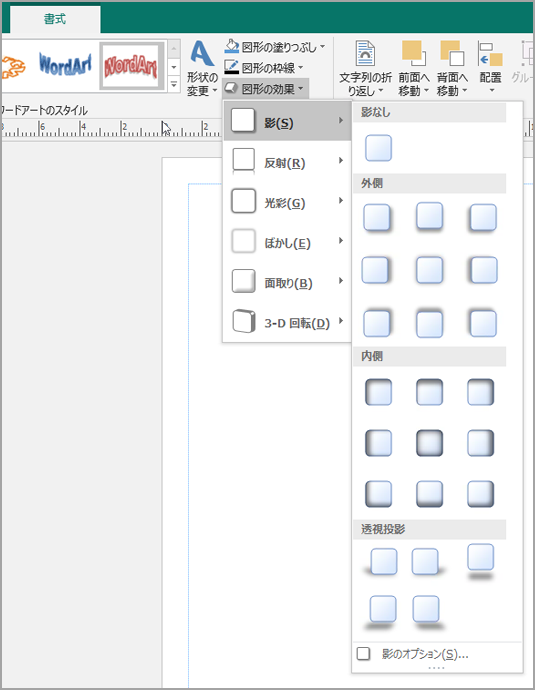
![[図形の書式設定] ダイアログ ボックス](/images/ja-jp/50d38afe-38a2-43bf-9b70-dd06a9e34762)
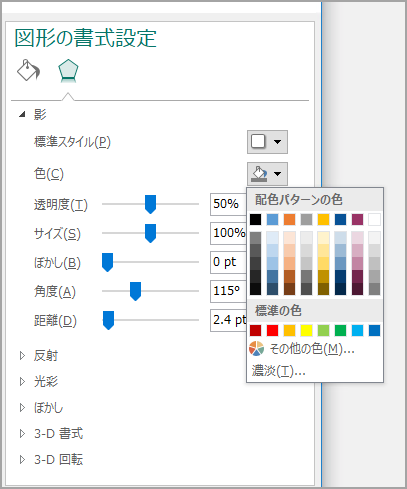
![[影の効果] をクリックします](/images/ja-jp/9281973d-255f-4741-80ac-2a1aef726bb3)